8 způsobů, jak opravit pomalý běh iPhone
Pokud máte obavy a obavy, že se váš iPad nebo iPhone postupem času zpomalil, pravděpodobně to není vaše představivost. Rychlost klesá tak pomalým tempem, že je téměř těžké si toho všimnout, dokud si jednoho dne nevšimnete, že načítání webových stránek trvá věčnost, aplikace reagují pomalu a nabídky se obtížně ovládají. Pokud s tím bojujete, jste na správném místě. Zpomalení je zpočátku téměř neviditelné, ale jednoho dne si všimnete, že se vaše programy zpomalují, nabídky jsou neohrabané a Prohlížeči trvá načítání běžných webových stránek věky. V tomto příspěvku tento článek vysvětlí, proč váš iPhone běží tak pomalu, a naučí vás, jak jej opravit, aby váš iPhone, iPad nebo iPod běžel co nejrychleji.
Proč je můj iPhone najednou tak pomalý
iPhone, stejně jako ostatní počítače, má pevně stanovenou velikost úložiště. Telefony iPhone jsou nyní k dispozici s kapacitou úložiště GB. (GB odkazuje na gigabajt, což se rovná 1000 megabajtů.) Tyto úložné objemy Apple označuje jako „kapacitu“ iPhonu. V tomto ohledu je kapacita iPhonu srovnatelná s velikostí USB disku na počítači s Windows. Po dlouhém vlastnictví iPhonu, pořizování mnoha fotografií, stahování hudby a instalaci řady aplikací vám pravděpodobně dojde dostupná paměť.
Když množství dostupného úložného prostoru dosáhne 0, začnou se objevovat problémy. Teď to nebude technická debata, ale odráží to, že všechny počítače potřebují určitý ‘kolísaný prostor’, aby software fungoval správně. Některé aplikace potřebují, aby pokračovaly v provozu i po jejich zastavení. Pravděpodobně se vám například líbí, když vás aplikace jako Facebook Messenger upozorní, když dostanete nové zprávy. To je v pořádku, ale pokud jde o programy, které fungují na pozadí, je třeba si uvědomit několik věcí:
Pokud se váš nejlepší iPhone nebo iPad chová divně, zde jsou některá opatření, která můžete udělat se špatným iOS/iPadOS 14, abyste jej měli zpět v kurzu.
Řešení 1: Restartujte iPhone
Je rozšířeným zvykem nechávat telefon zapnutý bez restartování nebo vypnutí po dlouhou dobu. To může v určitých situacích vést ke zpoždění/zpomalení výkonu. Váš iPhone se stisknutím a podržením tlačítka napájení okamžitě vypne a zavře všechny vaše aplikace. V důsledku toho vaše zamrzlá obrazovka zmizí, což vám umožní spravovat zařízení. Bezpochyby je to jeden z nejúčinnějších způsobů, jak zvýšit rychlost vašeho iPhone. Pokud vše ostatní selže, můžete vždy zkusit restartovat zařízení. Dopřejte svému iPhonu odpočinek tím, že jej vypnete a zapnete na dny, týdny nebo měsíce, pokud byl zapnutý nonstop. Jednoduchý reset může někdy dát nový život. Pokud iPhone nebo iPad nereaguje, možná budete muset resetovat a nemůžete násilně ukončit aplikace nebo jej vypnout stisknutím tlačítka napájení.
Řešení 2: Vyměňte baterii iPhonu
Baterie a výkon jsou důležitou technickou oblastí. Baterie jsou komplikovanou technologií a na výkon baterie a potažmo i na výkon iPhonu má vliv celá řada faktorů. Všechny baterie jsou spotřební materiál s omezenou životností – jejich kapacita a výkon se nakonec zhorší natolik, že je nutné je vyměnit. To je možné pouze díky kombinaci kompetentního inženýrství a špičkové technologie. Stárnoucí baterie mohou způsobit změny ve funkčnosti iPhonu. Tento materiál byl připraven pro jednotlivce, kteří se chtějí dozvědět více. Pokud stará baterie narušuje provoz vašeho smartphonu, stačí ji vyměnit, abyste se ušetřili zbytečných bolestí hlavy a frustrace.
Řešení 3: Odeberte aplikace
Konkrétně u těch s pouze 16 GB úložiště na mnoha iPhonech je volný prostor trvalým problémem. Apple zahrnul do chystaného iOS 11 několik nových možností pro správu uživatelských dat, které pomohou problém vyřešit, včetně možnosti automaticky odinstalovat aplikace, které nikdy nepoužíváte. Když v úložišti vašeho zařízení dochází, funkce Offload odstraní neaktivní aplikace, ale uloží jejich dokumenty a data. Odebrané aplikace se na domovské obrazovce zobrazují jako zašedlé ikony, které lze obnovit dotykem.
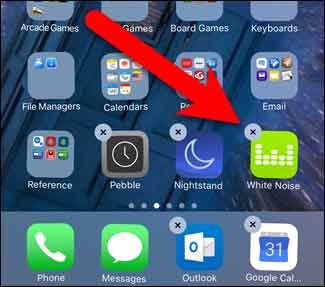
Řešení 4: Vymažte mezipaměť
Uživatelé iPhone mohou vyčistit mezipaměť různými způsoby, ať už jde o prohlížeč nebo jiné aplikace pro iOS.
Když vymažete cookie na iPadu pro Safari, budou odstraněny všechny soubory, fotografie, hesla a aplikace z nedávno navštívených stránek. Mezipaměti aplikací pro iPhone lze také vymazat jejich uvolněním nebo odstraněním. Vymazání mezipaměti pro Safari a určité aplikace může pomoci uvolnit místo na vašem iPhone a zároveň zvýšit rychlost a efektivitu. Důležité: Před vymazáním mezipaměti na iPhonu pro Safari nebo jakoukoli jinou aplikaci se ujistěte, že si pamatujete svá hesla, protože vymazáním mezipaměti se odhlásíte z webů, které často navštěvujete.
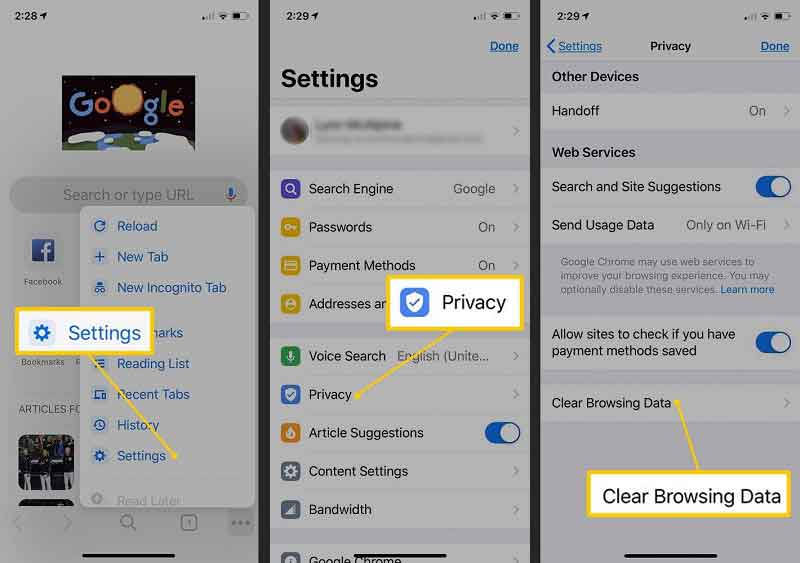
Řešení 5: Snižte grafiku
Rozlišení má nejvýznamnější dopad na výkon, protože určuje, kolik pixelů musí váš procesor vytvořit. To je důvod, proč počítačové hry 1080p často upgradují z nižšího rozlišení displeje, což jim umožňuje provádět složité grafické efekty při zachování konzistentní snímkové frekvence. Nové technologie řeší tento obrovský problém. Problém pramení ze skutečnosti, že obrazovky mají nastavenou obnovovací frekvenci. Mohli bychom vyřešit trhání obrazovky a problémy se zamrzáním a vstupní latencí grafických karet současně, pokud by doba odezvy displeje mohla kolísat se snímkovou frekvencí. Aby to fungovalo, budete potřebovat vhodnou grafickou kartu a monitor. Existují dva způsoby, jak toho dosáhnout: G-sync je název pro technologii Nvidie, zatímco Project Refresh je název pro úsilí Intelu.
Řešení 6: Zakažte některé automatické procesy na pozadí
Některé programy ve Windows 10 mohou nadále provádět aktivity v popředí, i když je nepoužíváte. Chcete-li ze svého smartphonu vytěžit maximum, můžete si vybrat, které aplikace mohou nadále běžet, nebo funkci zcela zastavit, abyste zabránili všem aplikacím.
Chcete-li zastavit běh programů, postupujte takto:
- Otevřete nabídku Nastavení.
- Vyberte Ochrana osobních údajů.
- Přejděte na Aplikace na pozadí a vyberte ji.
- Vypněte ovládací knoflík pro všechny programy, které nechcete spouštět na pozadí.
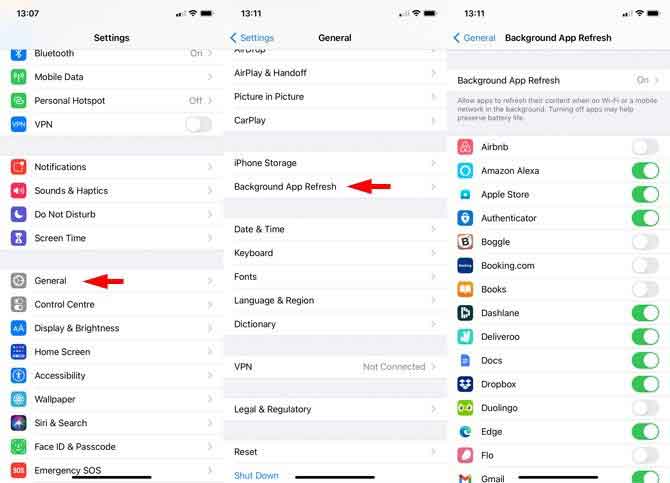
Řešení 7: Uvolněte úložiště iPhone
Zaplněná paměť telefonu a vyčerpání systému může způsobit zpomalení systému na vašem iPhone. Plná paměť na vašem zařízení Android je obvykle spojena s příliš velkým množstvím dat v telefonu nebo s aplikacemi, jako je Messenger, které mají mnoho blockchainových sítí a záloh.
Řešením je uvolnění příliš velkého prostoru na vašem smartphonu. Ve vašem telefonu je hudba, kterou jste celé měsíce neposlouchali. Existují soubory, které nepoužíváte, které můžete smazat.
Řešení 8: Zkontrolujte systém iOS

DrFoneTool – Oprava systému
Opravte problémy s iPhone bez ztráty dat.
- Opravte pouze svůj iOS do normálu, žádná ztráta dat.
- Opravte různé systémové problémy iOS uvízl v režimu obnovení, bílé logo Apple, černá obrazovka, smyčkování při startu atd.
- Opravuje další chyby iPhone a chyby iTunes, jako např Chyba iTunes 4013, Chyba 14, Chyba iTunes 27,Chyba iTunes 9, A další.
- Funguje pro všechny modely iPhone, iPad a iPod touch.
- Plně kompatibilní s nejnovější verzí iOS.

Krok 1: Spusťte proces opravy.
Použijte nepoškozené připojení USB k vašemu iPhone/iPad k počítači. Poté na vašem počítači stáhnout a nainstalovat dr. Fonea poté ze seznamu modulů vyberte možnost Opravit.

Krok 2: Chcete-li pokračovat, klikněte na tlačítko Start.
Jakmile vyberete opravu, zobrazí se dialogové okno se souhrnem typických chyb systému iOS. Chcete-li začít, stačí stisknout zelené tlačítko Start.

Software poskytne úplné informace o vašem zařízení, pokud je připojeno a rozpoznáno. Chcete-li pokračovat, klepněte na tlačítko Další.

Krok 3: Ověřte model, který byl objeven.
Až bude váš iPhone/iPad/iPad úspěšně připojen a rozpoznán, musíte si stáhnout příslušný balíček firmwaru. Nejprve však musíte znovu zkontrolovat několik nastavení na vašem zařízení. Pokud si spletete značku svého zařízení, můžete požádat o pomoc kliknutím na zelený odkaz pod tlačítkem Stáhnout.

Krok 4: Vyřešte všechny problémy se zařízením iOS.
Po dokončení stahování můžete začít s opravou systému iOS. Ve výchozím nastavení je zaškrtnuto políčko ve spodní části, což znamená, že nativní data vašeho zařízení budou po opravě zachována.

Chcete-li zahájit opravu, klepněte na tlačítko Opravit; po dokončení bude váš iPhone, iPad nebo tablet Android normálně fungovat.

Oprava systému DrFoneTool
DrFoneTool se ukázal jako spolehlivé řešení pro mnoho problémů s iPhone OS. Wondershare s tím odvedl neuvěřitelnou práci a pro většinu případů použití smartphonů existuje mnohem více řešení. DrFoneTool System Repair je užitečný program, který byste měli získat dnes.
závěr
iPhone má jistě několik problémů, jako je pomalý běh po aktualizaci, s nimiž se spotřebitelé musí vypořádat. Nic vám nikdy nezabrání v bezproblémovém používání iPhone, pokud budete mít cenné nástroje, jako je aplikace DrFoneTool. Pokud má váš iPhone problém, nemusíte se obávat. Jednoduše otevřete aplikaci DrFoneTool a vyřešte všechny své problémy během několika minut.
poslední články